So stornieren Sie ein Meeting in Outlook
Was Sie wissen sollten
- Abbrechen: Ansichtswechsler > Kalender > Treffen auswählen. In dem Treffen Registerkarte > Besprechung absagen >begründe einen > Absage senden.
- Wiederkehrende Treffen: Kalender > Treffen auswählen > Nur diese eine. Sitzungsvorkommen > Besprechung absagen > Löschen. Geben Sie einen Grund an > Senden.
- So verschieben Sie den Termin: Öffnen Sie den Kalender und wählen Sie die Besprechung aus. Ändern Sie alle Details und geben Sie eine Erklärung ab. Drücken Sie Update senden.
In diesem Artikel erfahren Sie, wie Sie Besprechungen in absagen Ausblick, einschließlich wiederkehrender Besprechungen, Entfernen von Teilnehmern und Neuterminen. Die Anweisungen in diesem Artikel gelten für Outlook für Microsoft 365, Outlook 2019, Outlook 2016 und Outlook 2013.
Ein Meeting absagen
So brechen Sie ein Meeting ab und entfernen es aus dem Kalender in der Outlook-Desktop-App:
-
Gehe zum Ansichtswechsler und wählen Sie Kalender.
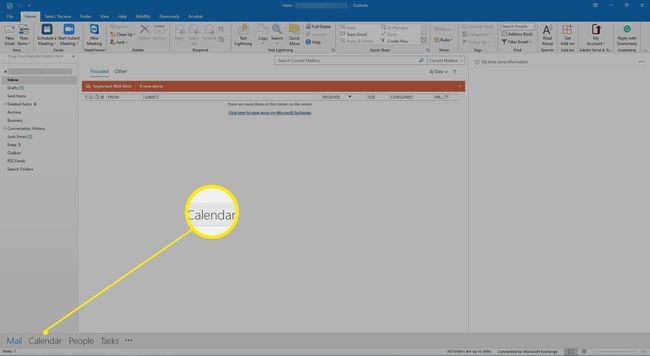
-
Suchen Sie das Meeting im Kalender und doppelklicken Sie auf das Meeting.

-
In dem Einladung zum Meeting, geh zum Treffen Tab und wählen Sie Besprechung absagen. Die Besprechungseinladung ändert sich in eine Besprechungsabsage.
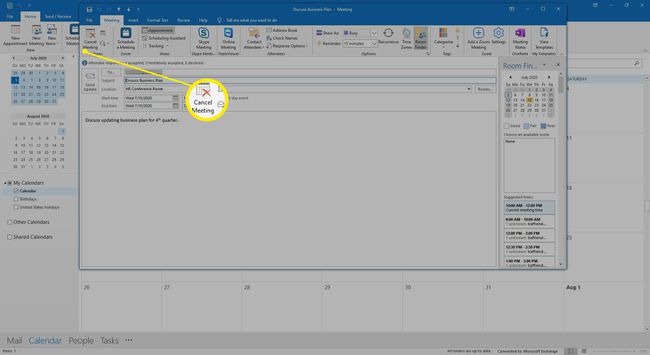
-
Geben Sie in der Besprechungsabsage eine Nachricht ein, in der der Grund für die Absage der Besprechung erläutert wird.

-
Auswählen Absage senden.
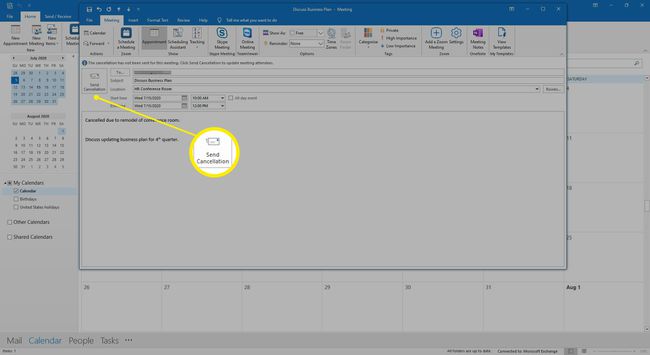
Das Meeting wird aus dem Kalender entfernt und die Teilnehmer erhalten eine E-Mail-Nachricht über die Absage, genau wie Sie es für eine Besprechungserinnerung.
Absagen eines einzelnen wiederkehrenden Meetings
Wenn Sie nur eine Besprechung in einer Reihe von wiederkehrenden Besprechungen absagen müssen, wählen Sie diese Besprechung im Kalender aus, um sie zu entfernen.
So stornieren Sie eine einzelne Besprechung in einer Reihe von wiederkehrenden Besprechungen:
-
Gehen Sie zum Kalender und wählen Sie die wiederkehrende Besprechung aus, die Sie stornieren möchten.
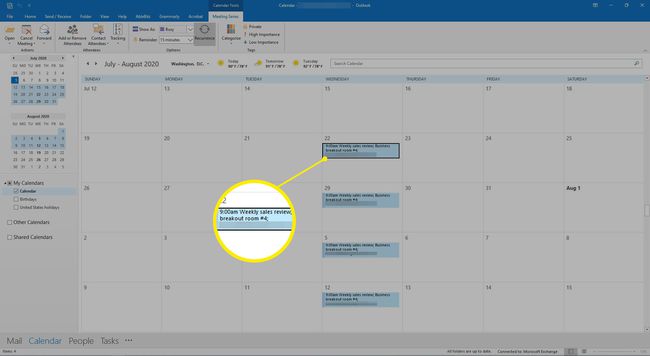
-
Wenn Sie dazu aufgefordert werden, wählen Sie Nur diese eine.
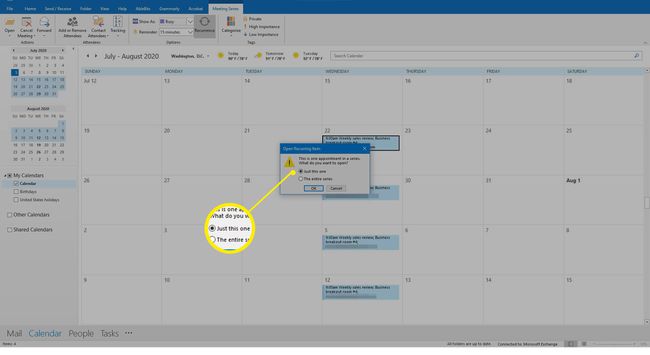
-
Gehe zum Sitzungsvorkommen Tab und wählen Sie Besprechung absagen.
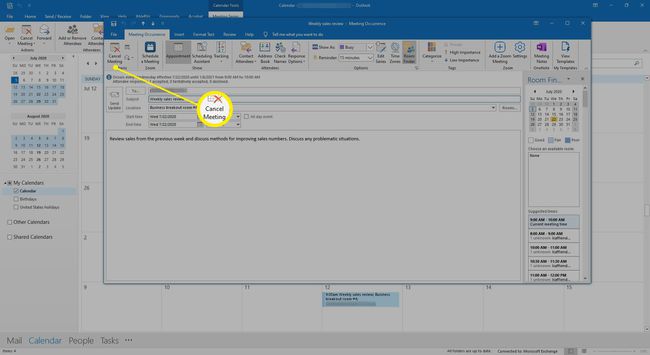
-
Bestätigen Sie das Löschen bei der Besprechung, indem Sie auswählen Diesen Vorfall löschen.
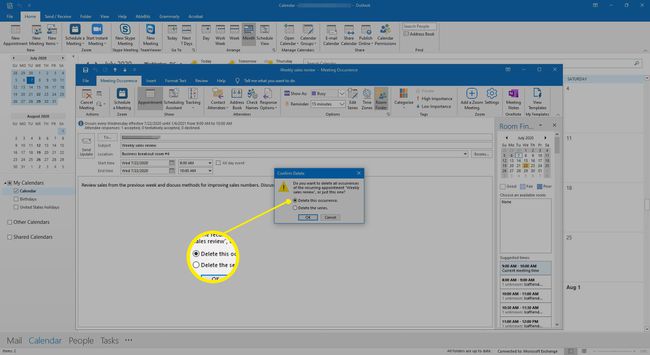
-
Verfassen Sie in der Besprechungsabsage eine Nachricht, in der der Grund für die abgesagte Besprechung erläutert wird.

-
Auswählen Absage senden.

Die Besprechung wird aus dem Kalender entfernt und die Besprechungsabsage wird an die Teilnehmer gesendet.
Künftige wiederkehrende Meetings absagen
Wenn Sie eine Reihe von Besprechungen einrichten, die bis zu einem Datum in der Zukunft wiederholt werden, und alle diese Besprechungen absagen möchten, senden Sie eine Besprechungsaktualisierung mit einem neuen Enddatum für die Reihe.
So stornieren Sie wiederkehrende Besprechungen nach einem bestimmten Datum:
-
Gehe zum Kalender und doppelklicken Sie auf ein beliebiges Meeting in der Serie.
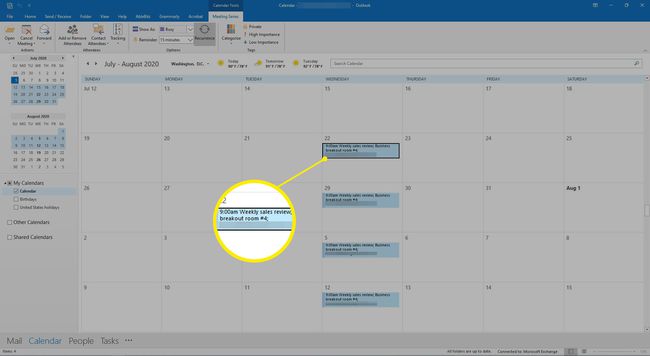
-
In dem Wiederkehrender Artikel öffnen Dialogfeld, wählen Sie Die ganze Serie und wählen Sie OK.
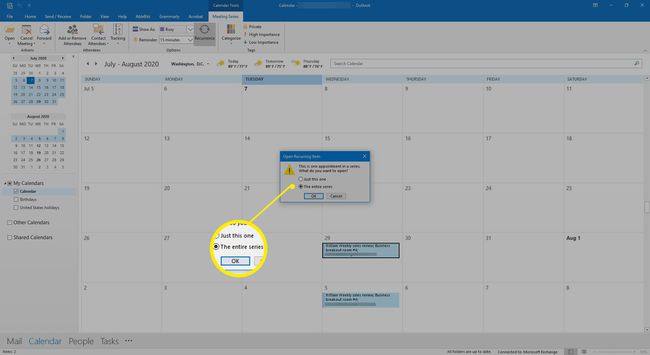
-
Wählen Sie in der Besprechungseinladung Wiederauftreten.
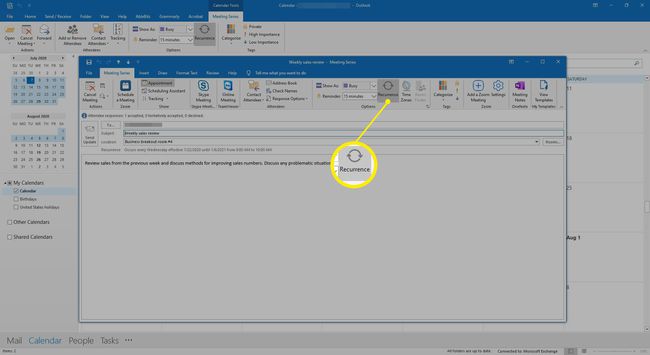
-
In dem Terminwiederholung Dialogfeld, wählen Sie Ende von und geben Sie ein Datum ein, das vor dem Datum liegt, an dem Sie die letzte Besprechung abhalten möchten.
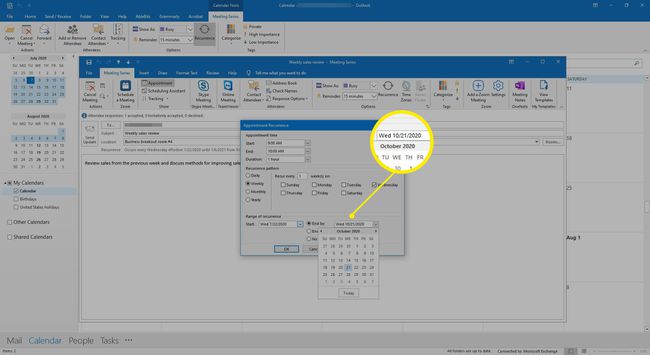
-
Auswählen OK.
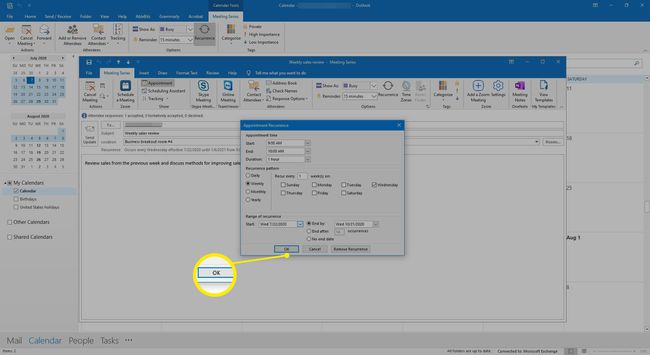
-
Verfassen Sie im Nachrichtenbereich eine Nachricht an alle Teilnehmer, die ihnen mitteilt, warum die zukünftigen Besprechungen abgesagt werden.
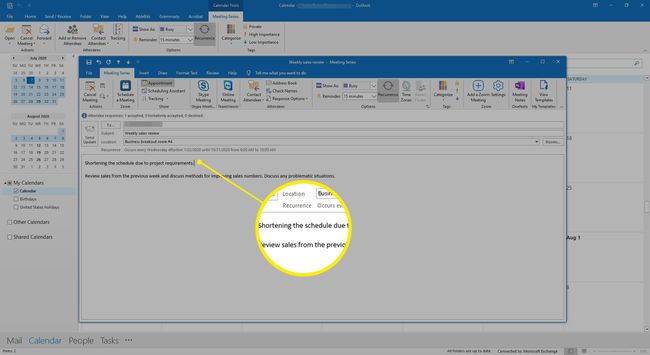
-
Auswählen Update senden.

-
Die wiederkehrenden Besprechungen, die nach dem Ablaufdatum liegen, werden aus dem Kalender entfernt und eine Aktualisierungs-E-Mail an die Teilnehmer gesendet.
Dieser Ansatz funktioniert am besten für Besprechungen ohne viele Änderungen an der Serie, da das Update die Kalender der Teilnehmer rückwirkend ändert.
Ein Meeting verschieben
Wenn sich Pläne ändern und Sie die Uhrzeit oder das Datum eines Besprechung in Outlook geplant, neu planen.
So planen Sie ein Meeting in der Outlook-Desktop-App neu:
-
Gehen Sie zum Kalender und doppelklicken Sie auf das Meeting.

-
Ändern Sie Datum, Uhrzeit und alle anderen Besprechungsdetails, die sich geändert haben.

-
Verfassen Sie eine Nachricht, in der die Änderung erläutert wird.
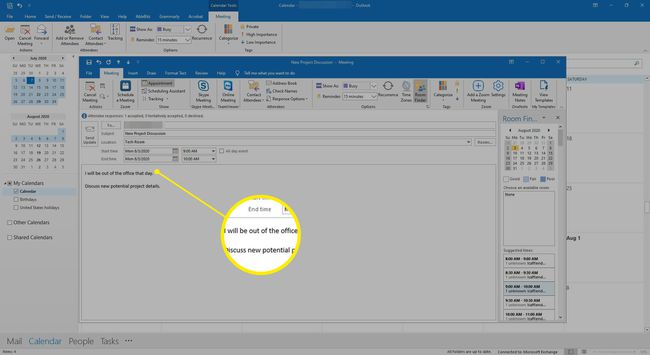
-
Auswählen Update senden.
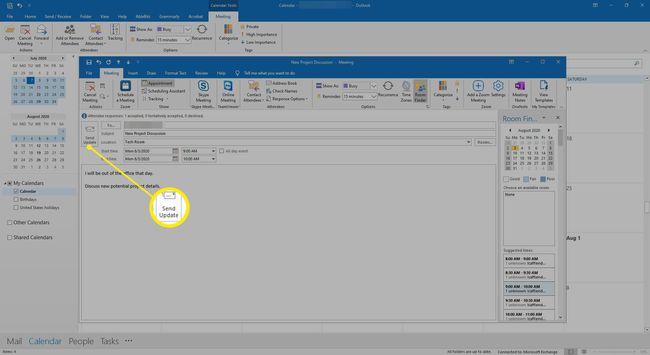
Die Besprechungsdetails ändern sich im Kalender und eine Besprechungsaktualisierungs-E-Mail wird an die Teilnehmer gesendet.
Entfernen eines Teilnehmers aus einem Meeting
Wenn jemand nicht an der Besprechung teilnehmen kann, entfernen Sie diese Person aus der Besprechungseinladung.
So entfernen Sie einen Teilnehmer:
-
Gehen Sie zum Kalender und doppelklicken Sie auf das Meeting.
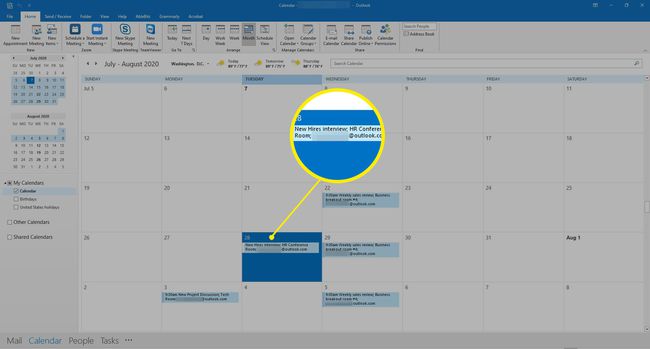
-
Gehen Sie in der Besprechungseinladung zu dem Planungsassistent Tab.
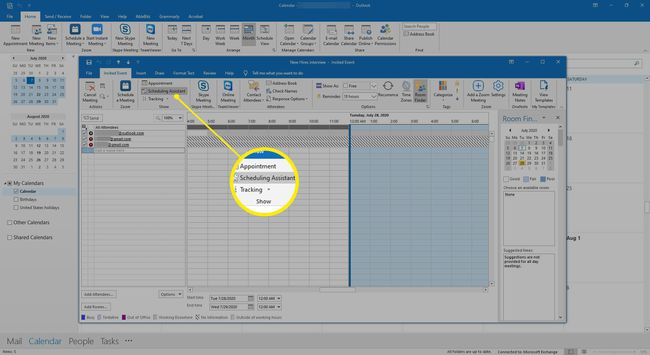
-
In dem Alle Teilnehmer deaktivieren Sie das Kontrollkästchen neben der Person, die Sie entfernen möchten.
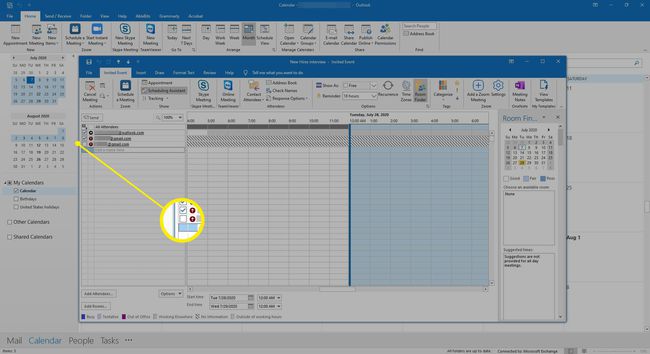
-
Auswählen Senden.
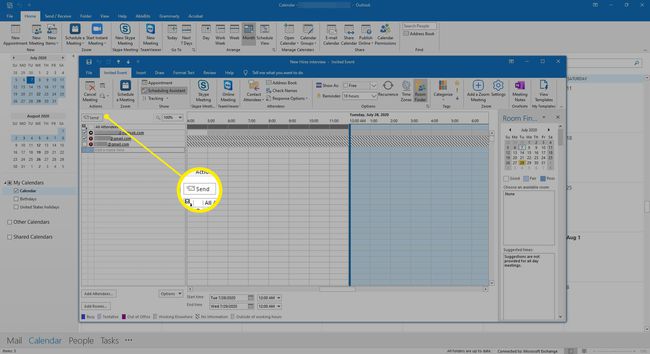
-
In dem Update an Teilnehmer senden Dialogfeld, wählen Sie entweder Senden Sie Updates nur an hinzugefügte oder gelöschte Teilnehmer oder Senden Sie Updates an alle Teilnehmer.
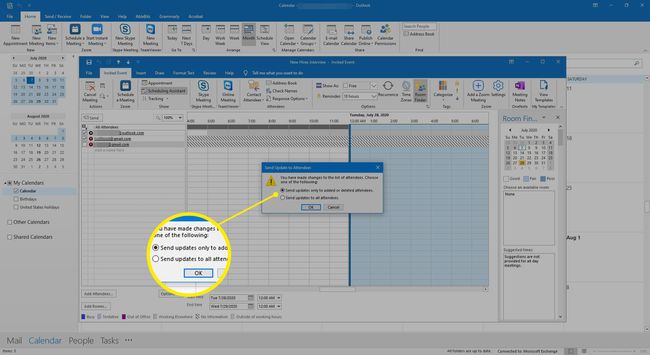
-
Auswählen OK.
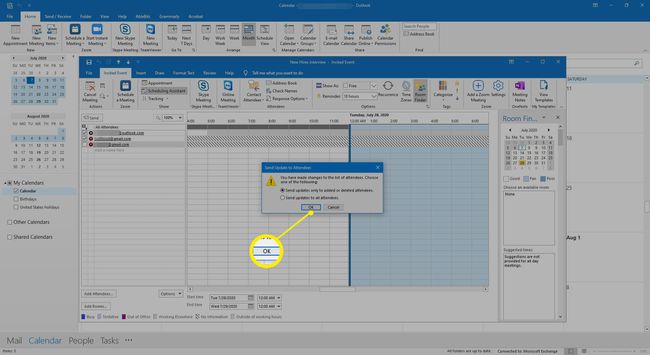
Die Besprechungsaktualisierung wird an die ausgewählten Teilnehmer übertragen.
